Заявление на регистрацию ккт: Заявление на регистрацию ККТ: новый бланк скачать
Заявление о регистрации ККТ | Бланк 2020
После покупки кассы нужно подать в налоговую бланк заявления о регистрации ККТ. Если этого не сделать — вас могут оштрафовать за незаконное использование кассовой техники.
С 1 февраля 2017 года регистрировать в ФНС можно только онлайн-кассы. Бланк заявления о регистрации новой ККТ нужно заполнять с учетом требований закона 54-ФЗ. ФНС внесла изменения в форму бланка (приказ от 07.09.2018 № ММВ-7-20/527@). У нас вы можете скачать бланк заявления о регистрации ККТ нового образца.
Скачать бланк заявления о регистрации ККТ (форма по КНД 1110061)
Зарегистрируйтесь в онлайн-сервисе печати документов МойСклад, где вы совершенно бесплатно сможете:
- Скачать интересующий вас бланк в формате Excel или Word
- Заполнить и распечатать документ онлайн (это очень удобно)
Заявление на регистрацию ККТ должно содержать:
- полное наименование организации или ФИО индивидуального предпринимателя,
- ИНН,
- адрес и место установки кассы,
- заводской номер и модель ККТ и фискального накопителя.
Обязательно укажите, как будете использовать кассу: для работы в автономном режиме (для удаленных местностей), для разносной торговли, в составе автоматического устройства (торговые автоматы), для расчетов через интернет (в онлайн-магазине) и т.д.

До обращения в налоговую нужно заключить договор с ОФД. Данные из него надо указать в бланке. А оригинал договора входит в список необходимых для регистрации ККТ документов. Этот перечень есть ниже на странице.
Сомневаетесь, правильно ли оформили документ? Проверьте себя: образец заполненного бланка заявления о регистрации ККТ (форма 1110061 по КНД) ниже.
Более 1 000 000 компаний уже печатают счета, накладные и другие документы в сервисе МойСкладНачать использовать
Необходимые документы для регистрации ККТ
Зарегистрировать кассу можно двумя способами — через интернет или прийти в инспекцию лично. Обращайтесь в любую ИФНС, а не только по месту регистрации пользователя, как раньше. Вместе с бланком заявления о регистрации ККТ в налоговую надо подать пакет документов. Подготовьте и проверьте их заранее.
Список документов для регистрации ККМ в налоговой:
- свидетельство о регистрации юрлица или ИП (ОГРН или ОГРНИП),
- документы на кассовую технику,
- свидетельство о постановке на учет в налоговой (ИНН),
- печать (если есть),
- доверенность, если ККТ регистрирует представитель,
- договор с ОФД.
Все необходимые документы для регистрации ККТ нужно подавать налоговикам в оригинале.
Рекомендуем регистрировать кассу через личный кабинет на сайте ФНС — тогда вам не надо будет приходить в налоговую лично. Для этого потребуется электронная цифровая подпись. Их выдают удостоверяющие центры, аккредитованные Минкомсвязи. Пошаговая инструкция по регистрации онлайн-кассы — здесь >>
Для этого нужно снять ККТ с учета, а затем зарегистрировать заново. Как и для регистрации ККТ, необходимые документы для закрытия кассы — в том числе заявление о снятии — подаются в ФНС. Бланк и инструкция, как снять онлайн-кассу с учета — здесь >>.
Скачайте другие формы документов
Бланк КНД 1110021 Заявления о регистрации ККТ 2020 года
Бланк КНД 1110021 является стандартной унифицированной формой документа, который подается в территориальную налоговую службу при любых операциях, совершаемых с контрольно-кассовой техникой. Например, данный бланк востребован, если:
ФАЙЛЫ
Скачать бланк по форме КНД 1110021 (заявление о регистрации ККТ) .xls
Титульная страница
Здесь заполнение стандартное. Сначала вписывается ИНН и КПП. Предприниматели КПП не пишут, т.к. у него их нет. Затем вносится код налогового органа, куда будет предоставляться данный документ. Далее нужно цифровым шифром указать вид документа, который отражает операцию, производимую с контрольно-кассовой техникой – чуть ниже в бланке в примечании подробно разъяснены значения цифрового кода.
После этого нужно прописать полное название организации с обязательным указанием организационно-правового статуса (ИП, ООО, ЗАО, ОАО), а также код вида экономической деятельности по ОКВЭД.
Потом нужно обязательно поставить нужную цифру в окошечке о том, кем предоставлено данное заявление и в конце в соответствующие ячейки внести номер контактного телефона (городской или мобильный – роли не играет).
Заключительный этап этого раздела: вписать 003 в «заявление заполнено на «—» страницах».
В ячейках о предоставлении копий вписать 000 – при стандартном заполнении формы копии обычно не требуются, поскольку, как правило, они предъявляются только после запроса налогового специалиста для подтверждения каких-либо внесенных сведений.
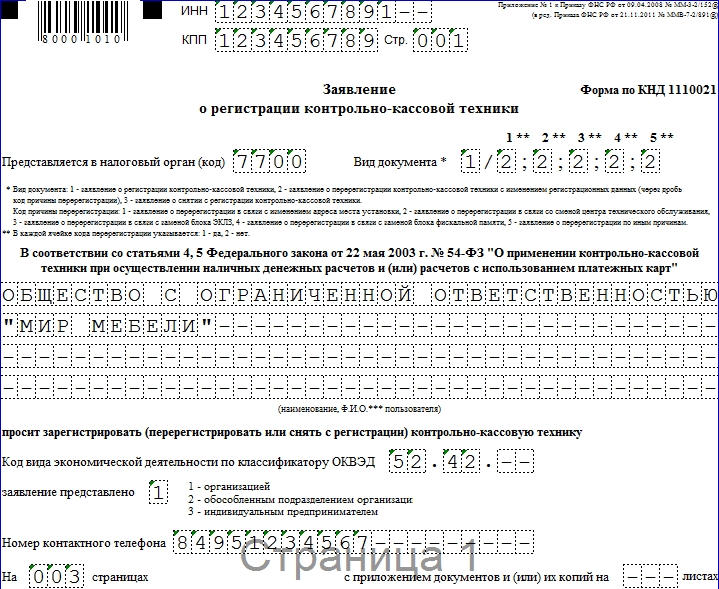
Далее заполняется только левая часть странички, поскольку правая и нижняя оформляются инспектором налоговой службы. Сначала указывается цифрой, кто подает заявление – сам руководитель организации или его представитель, а затем его полное ФИО (без сокращений). Последнее, что вписывается на титульный лист – подпись заявителя и дата заполнения бланка.

Страница 2
Чтобы заполнить вторую страницу формы КНД 1110021, надо взять договор на техническое обслуживание ККМ – все нужные сведения находятся в нем на последней странице.
Прежде чем перейти к основному разделу, сначала вписываем ИНН и КПП — точно так же, как на титульном листе. Затем, по порядку:
- «Наименование модели ККМ» — 010. Можно найти либо на шильдике (с обратной стороны кассы), либо в договоре на ТО кассы, либо в паспорте ККМ.
- «Заводской номер ККМ» — 020. Эту информацию вносить нужно целиком (с нулями), к примеру: «001234». Опять же посмотреть данный номер можно на шильдике, в паспорте кассы или в договоре на ТО.
- «Год выпуска ККМ» – 030. Сведения берутся из тех же вышеупомянутых источников – паспорт, договор ТО, шильдик.
- «Номер версии ККМ» – 040. Этот номер указывается в паспорте, либо можно посмотреть его договоре на ТО. Обычно версия указывается одним из двух вариантов: «01» ил «02».
- «Серия и учетный номер идентификационного знака ККМ» – 050. Эту информацию также можно найти либо на корпусе кассы, либо в паспорте. Выглядит это примерно таким образом – «АБ 12345» (в заявлении писать надо также, через пробел).
- «Номер паспорта ККМ» – 060. Берется с титульной страницы паспорта кассового аппарата.
- «Заводской номер ЭКЛЗ» – 070. Для заполнения этой строки нужно смотреть паспорт ЭКЛЗ или договор на ТО ККМ. Указывается без первой цифры.
- «Регистрационный номер ЭКЛЗ» – 080. Этот номер прописан в паспорте ЭКЛЗ или в договоре на ТО. Он присваивается ЭКЛЗ после его активации (указывается либо изготовителем, либо вписывается уже после первого ТО).
- «Контрольно-кассовая техника входит в состав платежного терминала» – 090..Как правило, здесь ставится цифра «2», поскольку «1» вписывается только тогда, когда касса входит в состав платежного терминала.
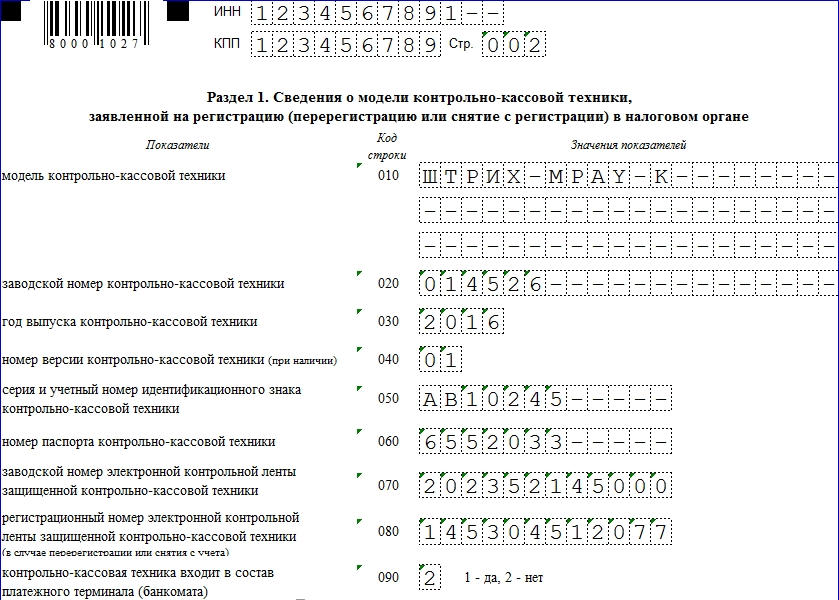
Пункты под номерами 100, 110, 120 заполнять не надо, т.к. в п. 090 была поставлена цифра «2».
- «Лицо осуществляющее техническую поддержку» – 130. Здесь указывается компания, с которой заключен договор на техобслуживание ККМ.
- «ИНН лица, осуществляющего техническую поддержку» — 140. ИНН организации, обслуживающей ККМ.
- «Номер, дата начала и окончания действия договора на ТО» – 150. Данные сведения берутся из договора на ТО кассы. Следует сказать, что датой окончания действия договора на ТО является дата, до которой оплачено это обслуживание.
- «Учетный и индивидуальный номер марки пломбы»- 160. Пломбы устанавливаются на корпусе ККМ с нескольких сторон, также их номера вписаны в журнал учета вызова технических специалистов и в паспорт кассы. Индивидуальный номер- это тот, что указан вверху, рядом с регионом, а учётный – внизу, рядом с годом. Сначала вписывается учетный, через дробь индивидуальный номер.
- «Номер и год выпуска средств визуального контроля» – 170, 180. Это круглые или квардратные голограммы, указанные на корпусе ККМ. Обычно голограммы имеют два варианта надписи: СВК СО (сервисное обслуживание) или СВК ГР (государственный реестр). С 2013 года СВК ГР устанавливать перестали, поэтому если ККМ выпущена после начала 2013 года, писать ничего не надо СВК СО указывается по последнему году.
Опять же все вышеуказанные сведения нужно подписать и указать дату заполнения.

Страница 3
ИНН, КПП — аналогично предыдущим страницам. Все остальные строки касаются реального адреса установки кассы.
Единственное, что, следует прокомментировать, это «Наименование места установки контрольно-кассовой техники». Здесь нужно указать один из нескольких вариантов: «киоск», «офис», «склад», «магазин», интернет-магазин (ссылку) и т.д.
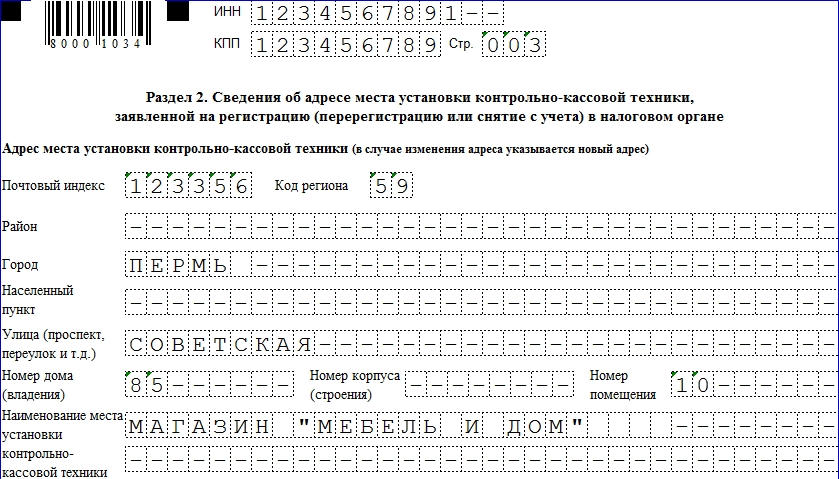
Затем (по необходимости) следует внести данные об арендодателе – эту информацию просят не все налоговые, но иногда она все же бывает нужна. Если помещение в собственности, то заполнять здесь ничего не надо. Ну и заключительный аккорд – подпись и дата заполнения заявления.

Как зарегистрировать онлайн-кассу в налоговой | Порядок и пошаговая инструкция
Из-за поправок к 54-ФЗ порядок работы с кассовой техникой заметно изменился, как и процесс регистрации ККТ в налоговой. Предприниматели, которые раньше были освобождены от использования ККТ, должны были поставить ее на учет уже к 1 июля 2019. Это не так сложно, как кажется. Ниже мы расскажем, как зарегистрировать онлайн-кассу в налоговой
Но просто купить ККТ и поставить ее на учет недостаточно. Учтите, что для печати чеков по требованиям 54-ФЗ нужен фискальный регистратор и кассовая программа. Наше приложение Касса МойСклад соответствует всем требованиям закона. Скачайте и попробуйте прямо сейчас: это бесплатно.
Скачать Кассу МойСкладТеперь, когда вы убедились, что ККТ соответствует 54-ФЗ, пошагово разберем, как поставить кассу на учет в налоговой, и дадим инструкцию регистрации ККТ для тех, кого коснулось изменение закона или кто впервые открывает собственный бизнес.
Требования закона теперь включают в цепочку передачи данных новое обязательное звено — оператора фискальных данных (ОФД). Именно через него информация будет поступать в ФНС. С 1 июля 2017 использование ККТ без ОФД невозможно (кроме списка исключений). Поэтому сразу после покупки новой техники подключитесь к одному из утвержденного ФНС списка ОФД.

Итак, вы приобрели ККТ и выбрали оператора. Теперь можно приступать к регистрации онлайн-кассы в налоговой.
Сделать это можно разными способами: загрузить документы через интернет или подать в налоговую «по старинке» — принести лично, передать через представителя по нотариально заверенной доверенности или отправить почтой.
Постановка кассового аппарата на учет в налоговой обязательна и бесплатна — никто не имеет права брать с вас деньги за регистрацию как таковую, только за посреднические услуги. Посредниками могут стать представители ЦТО или ОФД: их сотрудники за плату сделают все за вас. Но если вы не планируете обращаться за помощью к специалистам, то справитесь и самостоятельно.
Проще всего будет зарегистрировать онлайн-кассу через интернет: весь процесс происходит в личном кабинете налогоплательщика на сайте nalog.ru. Не понадобится ни собирать и заполнять бумажные документы, ни нести кассовый аппарат в налоговую для осмотра и фискализации: вы просто введете нужные данные в веб-форму.

Регистрация онлайн-кассы в налоговой: пошаговая инструкция
Вот как выглядела раньше пошаговая инструкция по регистрации ККТ в налоговой:
Шаг 1. Заключение договора с ЦТО.
Шаг 2. Подготовка необходимых документов.
Шаг 3. Подача документов в ИФНС.
Шаг 4. Осмотр и фискализация кассы в ИФНС.
Шаг 5. Получение карточки регистрации ККМ.
Сейчас добавился новый пункт:
Шаг 6. Заключение договора и регистрация кассы в ОФД.
При желании вы можете действовать по такому сценарию, но сравните, насколько все проще, если проводить регистрацию ККТ онлайн. Предварительное заключение договора с ЦТО по закону больше не требуется, шаги упрощены, а главное — все можно сделать дистанционно. Раньше процедура растягивалась на несколько дней, а теперь занимает минуты, и не нужно приходить в ИФНС и приносить туда кассу.
В результате получаем новый порядок регистрации кассы онлайн в ФНС и ОФД:
Шаг 1. Подача заявления на регистрацию кассы в ИФНС через личный кабинет налогоплательщика онлайн на сайте nalog.ru. И сразу же — получение регистрационного номера ККТ.
Шаг 2. Самостоятельная фискализация. (В нашем примере использована утилита для регистрации ККТ АТОЛ.)
Шаг 3. Получение карточки регистрации ККТ из ФНС.
Шаг 4. Регистрация кассы в личном кабинете ОФД.
Сценарий 1. Регистрация кассы в ИФНС через личный кабинет
Регистрация ККТ осуществляется через личный кабинет налогоплательщика на сайте налоговой nalog.ru. Для этого вам понадобится действующая электронная подпись (КЭП), выпущенная на имя ИП или генерального директора ООО. И не забудьте заранее выбрать ОФД — в процессе регистрации вы обязаны его указать.
Шаг 1. Подача заявления на регистрацию ККТ и получение регистрационного номера ККТ.
В личном кабинете откройте Учет контрольно-кассовой техники или Все кассы → Зарегистрировать ККТ → Заполнить параметры заявления вручную. Далее укажите:
- адрес, где установите кассу
- название компании,
- сферу деятельности,
- модель и заводской номер кассы — указаны в паспорте или на корпусе,
- оператора фискальных данных,
- режим, в котором будете использовать кассу,
- модель фискального накопителя — написана в паспорте накопителя,
- номер фискального накопителя — указан на коробке или на накопителе.
Нажмите кнопку Подписать и отправить.
Когда налоговая обработает заявление, в разделе Контрольно-кассовая техника в строке Состояние появится статус, что кассе присвоили регистрационный номер. Сам номер будет рядом.
Шаг 2. Фискализация. Утилита для регистрации ККТ (АТОЛ)
После присвоения регистрационного номера касса должна пройти фискализацию. При регистрации онлайн вы сможете провести ее самостоятельно. Для этого понадобятся данные, которые присутствовали в заявлении, поэтому заранее в отдельных окнах откройте детальную информацию по ККТ и уведомление о присвоении регистрационного номера.
Чтобы фискализировать кассу Атол, нужно:
- Подключить кассу к компьютеру через USB.
- Скачать и установить драйверы для настройки кассы. Чтобы установить драйверы, откройте архив и перейдите в папки Installer → Exe. Запустить установочный файл и выполните шаги, которые предложит программа.
- Запустить программу Тест драйвера .
- Открыть вкладку Регистрации ККТ . Нажмите кнопку Свойства в правой верхней части экрана.
- В новом окне проверить поля:
- Модель — Автоматически
- Канал связи — USB

В открывшемся окне появится список портов. Нужно нажать кнопку Поиск и выбрать кассу в графе Информация. У кассы должен быть порт USB. Затем нужно нажать кнопку Выбрать. Откроется окно Свойства.
В открывшемся окне надо нажать кнопку Проверка связи. В поле Результат вы увидите информацию о кассе. Нужно нажать ОК и переключиться на вкладку Регистрация ККТ

Не забудьте указать Регистрационный номер ККТ. Это номер, который налоговая присвоила кассе при регистрации. Вводите строго без пробелов.
Далее нужно заполнить реквизиты компании:
- название с указанием формы собственности,
- ИНН,
- адрес, который указали при регистрации кассы,
- место расчетов — для интернет-магазина пишут адрес сайта; для развозной торговли — фразу «развозная торговля» и данные автомобиля; для такси — данные автомобиля; для разносной торговли — фразу «разносная торговля»,
- е-mail отправителя.
Затем нужно поставить флажки в Настройках ККТ в тех полях, которые указывали при регистрации кассы, заполнить адрес сайте ФНС (www.nalog.ru) и ввести данные для подключения к ОФД.

Чтобы проверить данные, поставьте флажок Включено — находится под кнопкой Свойства.Нажмите на кнопку Регистрация внизу экрана. Появится отчет о регистрации с номером фискального документа, датой и временем операции, фискальным признаком. Отчет потребуется, чтобы завершить регистрацию. Нажмите Сохранить и закрыть.
Для завершения регистрации, нужно вернуться в раздел Контрольно-кассовая техника в личном кабинете налоговой и нажать Завершить регистрацию. Затем заполнить поля из отчета регистрации:
- дату и время получения фискального признака,
- номер фискального документа,
- фискальный признак.
После этого нужно нажать Подписать и отправить.
Шаг 3. Карточка регистрации ККТ
После регистрации кассы в личном кабинете налогоплательщика в разделе Информация о прохождении документов, направленных в налоговый орган, напротив вашей кассы появится электронная карточка регистрации ККТ. С этого момента касса легализована, а работа с ней законна. Датой регистрации в ФНС считается дата выдачи карточки.
Карточка подписывается усиленной квалифицированной электронной подписью. В нее вносятся изменения при изменении указанных при регистрации параметров, а также при замене фискального накопителя. При покупке подержанной кассы карточка регистрации ККТ передается новому владельцу.
При необходимости в ИФНС можно получить бумажный экземпляр. Если карточка повреждена или утеряна — выдается дубликат. При этом не назначается штрафов.
Шаг 4. Регистрация кассы в ОФД
После получения карточки регистрации работа с кассой уже законна, но еще невозможна: она пока не передает данные в ОФД (в договоре с ОФД, который вы уже заключили, нет регистрационной информации о конкретной кассе). Чтобы запустить онлайн-передачу данных, нужно зарегистрировать кассу в ОФД. Это финальный шаг, и он очень простой.
Войдите в личный кабинет вашего ОФД.
Откройте вкладку ККТ, выберите Подключить ККТ.
В открывшемся окне Регистрация ККТ заполните все поля.
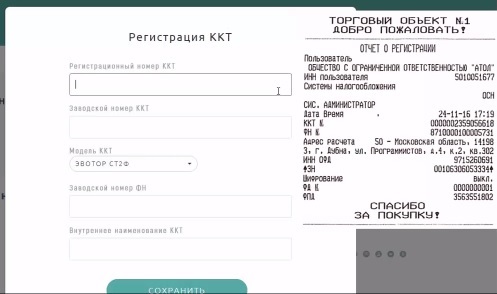
Всю информацию возьмите из отчета о регистрации, который был напечатан на предыдущем шаге.
В поле Внутреннее наименование ККТ можно присвоить ФР произвольное имя.
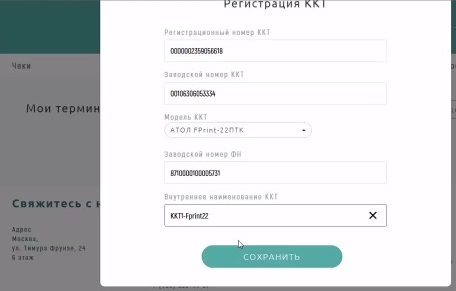
Нажмите Сохранить. Появится сообщение об успешной регистрации кассы в ОФД.
Сценарий 2. Как зарегистрировать кассу в ИФНС
Хотя делать все онлайн гораздо проще и удобнее, регистрация ККТ в налоговой «по старинке», через отделение ФНС, по-прежнему возможна и легальна.
Внимание! Используйте распечатанный бланк заявления по форме КНД-1110061 (скачать бланк). Заявление по форме КНД-1110021 (старого образца) не содержит полей, необходимых для ввода полной информации об онлайн-кассе (например, модели и номера ФН). Поэтому оно не подходит для регистрации ККТ.
Скачать бланк заявления по форме КНД-1110061
Скачать образец заполнения заявления по форме КНД-1110061
Если вы собираетесь регистрировать кассу через отделение ФНС, не забудьте взять с собой паспорта ККТ и ФН, а также документ, подтверждающий ваши полномочия в организации. Закон не обязывает предоставлять эти документ, но они могут понадобиться для правильного оформления регистрации кассового аппарата в налоговой.
На сегодняшний день закон предусматривает общую систему регистрации контрольно-кассовой техники. Раньше регистрация кассового аппарата в налоговой для ООО осуществлялась по месту установки кассы, для ИП — по месту прописки предпринимателя. А сейчас вы можете обратиться в любую ИФНС. Регистрация кассового аппарата для ИП и организаций происходит одинаково: вы можете подать заявление в любой налоговый орган.
Срок регистрации ККМ в ИФНС от даты подачи заявления составляет 5 рабочих дней: согласно пп. 7 и 11 ст. 4.2 закона от 22.05.2003 № 54-ФЗ карточка регистрации ККТ выдается налоговой по истечении этого срока со дня подачи заявления на регистрацию.
Старый способ постановки на учет — когда вы приносите документы в ИФНС и потом в назначенный сотрудниками день приносите туда же кассу для осмотра и фискализации — по-прежнему действителен, его не отменили. Но регистрировать кассу намного удобнее через интернет. Возможность удаленной постановки на учет — одно из заметных преимуществ новой системы применения ККТ.
Заявление на регистрацию ККТ в 2018 году
Бланк по форме КНД 1110021 на регистрацию ККТ
• Скачать актуальный бланк КНД 1110021 (формат PDF), а также в формате Excel.
• Смотреть образец заполнения КНД 1110021.
Инструкция по заполнению
• Нам предлагается официальный документ «Порядок заполнения заявления о регистрации ККТ», но на практике заполнение несколько расходится с тем, что оговаривается в нём.
• Можно заполнять заявление в программе ФНС России «Налогоплательщик ЮЛ».
• Можно от руки. В этом случае можно дописать недостающие цифры, буквы в полях, в которых не предусмотрено нужное количество клеток.
• Если заполнять в официальном бланке на компьютере, то, как уже упомянули выше, в них ограниченное число клеток для некоторых строк. Допустим, клеток 12, а номер паспорта содержит 15 символов.
И дополнить корректно недостающее число знаков не получится ни на компьютере, ни ручкой (т.к. вперемешку и печатный вариант и ручка — недопустимо).
Поэтому заполнять либо чёрной ручкой (правила не запрещают и синюю), либо в программе «Налогоплательщик ЮЛ».
• Надо ли ставить в пустых клетках прочерк? — Не обязательно. Обычно не ставят.
Нажимайте на каждое интересующее поле инструкции, чтоб появилась подробная информация.
ШАГ 1- Укажите ИНН
ИП — 12 цифр, организации — 10 цифр
Поле «КПП» заполняют только юрлица (организации), ИП оставляем поле пустым.


ШАГ 2 — Укажите код налоговой
Узнать его можно на сайте ФНС России, перейдя по ссылке «Узнать код налоговой».


ШАГ 3 — Укажите вид документа:


Регистрация ККТ


Снятие с учёта ККТ


Изменение места установки ККТ


Смена ЦТО


Замена ЭКЛЗ


Замена фискальной
памяти


Иные причины
ШАГ 4 — Укажите полное наименование ИП или организации
• ФИО для ИП — «индивидуальный предприниматель Сергеев Пётр Петрович»
• Для организаций — наименование точно такое же, какое указано в учредительных документах.




ШАГ 5 — Укажите основной ОКВЭД
Если забыли, его можно посмотреть в выписке ЕГРИП (реестр ИП) или ЕГРЮЛ (реестр юрлиц),
которую получили при регистрации. В выписке код стоит первым с припиской «основной».


ШАГ 6 — Укажите, кем предоставляется заявление:
1 — организацией
2 — обособленным подразделением организации (филиалом)
3 — ИП


ШАГ 7 — Укажите любой номер контактного телефона
Определённых требований к формату нет.


ШАГ 8 — Кол-во страниц и Графа «с приложением документов и (или) их копий»
• Обычно на 3-х страницах.
• Графа «с приложением документов и (или) их копий».
Оставьте пустой. Обычно заполняется сотрудником налоговой.


ПОЛЕ «Достоверность и полноту сведений, указанных в настоящем заявлении, подтверждаю»
— Если вы ИП или гендиректор и лично сдаёте документы в налоговую, поставьте цифру 1.
Впишите своё ФИО построчно, поставьте дату и подпись.
— Если документы сдаёт представитель по доверенности, ставится цифра 2. ФИО представителя, дата, его подпись. Ниже номер, дата выдачи доверенности или серия, номер паспорта.
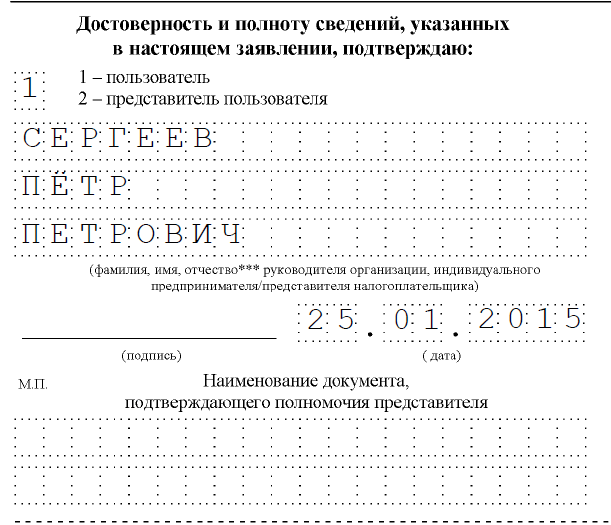
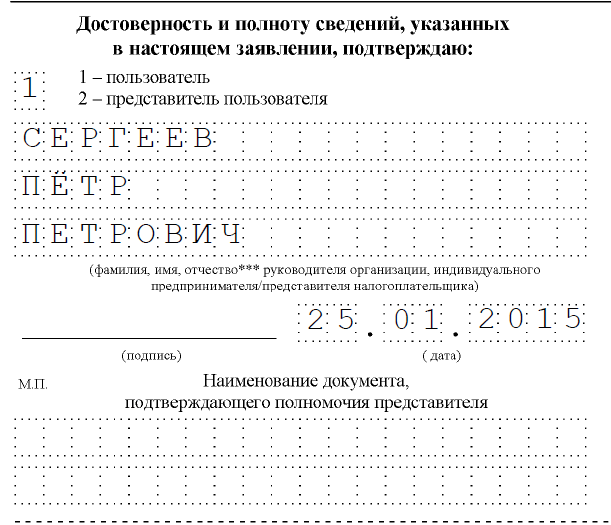
ПОЛЕ «Сведения о регистрации контрольно-кассовой техники в налоговом органе».
Заполняется налоговым инспектором.
СТРОКА 010 — Укажите наименование модели ККТ


СТРОКА 020 и 030 — Укажите заводской номер и год выпуска ККТ
СТРОКА 040 — Укажите номер версии (при наличии) ККТ
Его можно посмотреть в паспорте версии ККТ, либо на идентификационном знаке ККТ.
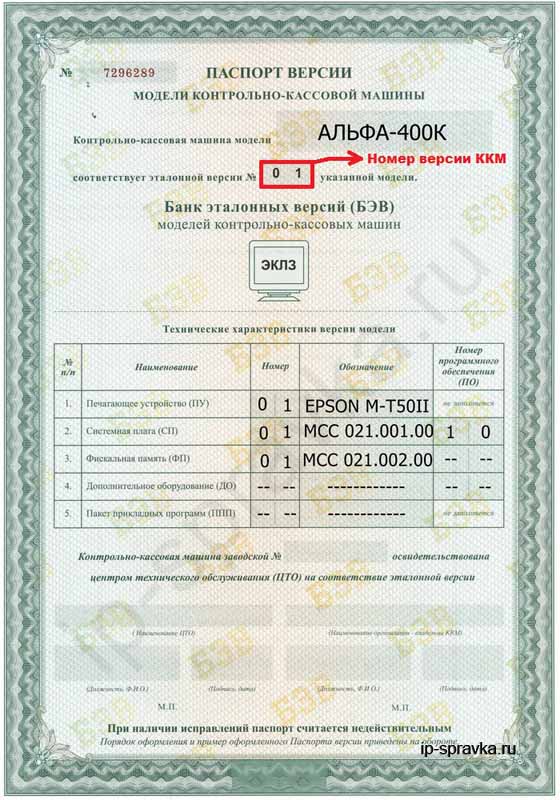
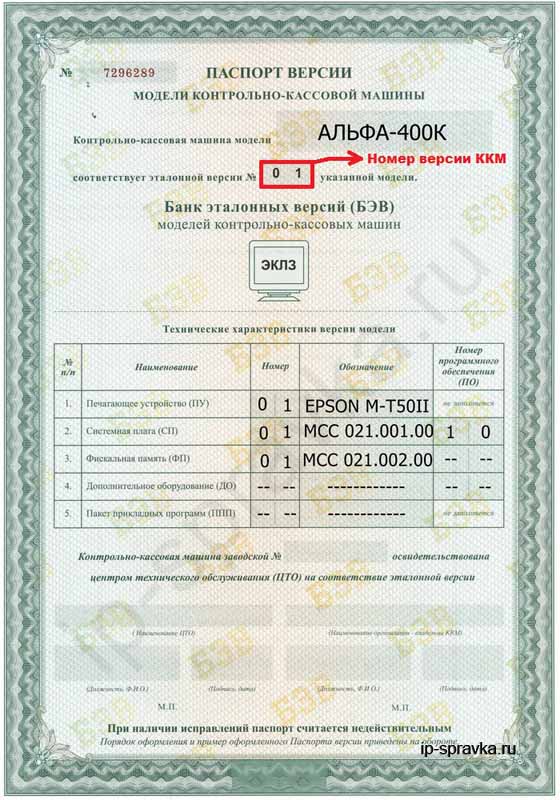


СТРОКА 050 — Укажите серию, учётный номер идентификационного знака ККТ
СТРОКА 060 — Укажите номер паспорта (формуляра) ККТ

 • Указан в самом паспорте ККТ.
• Указан в самом паспорте ККТ.
Внимание! В строке заявления предусмотрено 12 клеток, в то время как номера новых паспортов ККТ состоят более, чем из 12 цифр.
При заполнении в программе (например, «Налогоплательщик ЮЛ» — можно скачать на сайте ФНС) автоматически предусмотрено решение этой проблемы — клеточек там всегда достаточно.
При заполнении ручкой допустимо рядом с клеточками дописать недостающие цифры, буквы паспорта ККТ (См. пример). Вот общая суть того, что пишет ФНС в своём письме:
«При заполнении бланка заявления допустимо указание символов в количестве, превышающем обозначенные в бланке заявления поля.
Программное обеспечение, разработанное в соответствии с приказом ФНС и обеспечивающее ввод и формирование файла в должном формате, в полной мере реализует возможность указания до 20 символов в строках на бланке, ограниченных определённым количеством клеток (12 штук)».
Подробнее об этом в документе «Вопросы по заполнению формы заявления о регистрации ККТ, утверждённой приказом ФНС России от 09.04.2008 N ММ-3-2/152@»


СТРОКА 070 — Укажите заводской номер ЭКЛЗ ККТ
• Он указан в паспорте ЭКЛЗ.


По поводу того, что не хватает клеточек для записи номера, напоминаем:
«При заполнении (ручкой) бланка заявления допустимо указание символов, в количестве, превышающем обозначенные в бланке заявления поля».
А также цитата из письма ФНС России от 09.04.2008 N ММ-3-2/152@:
«Относительно количества знаков заводского номера ЭКЛЗ следует отметить, что действующая нормативная правовая база не определяет требований к разрядности номера ЭКЛЗ. Вместе с тем, при вводе в автоматизированную систему налоговых органов реквизитов из заявления о регистрации ККТ возможно указание до 20 разрядов в заводском номере ЭКЛЗ, что полностью обеспечивает машиночитаемость формы заявления».

СТРОКА 080 — Укажите регистрационный номер ЭКЛЗ
Имеется в виду старый номер ЭКЛЗ, который можно посмотреть на старых чеках.
Это поле заполняется только в случае перерегистрации или снятии с учёта ККТ.


СТРОКА 090 — Укажите, входит ли ККТ в состав платёжного терминала
Имеются в виду привычные нам всем общественные банкоматы, терминалы приёма платежей и т.п.
Цифра 1 — да, цифра 2 — нет.


СТРОКА 100 и 110 — Сведения о платёжном терминале
Строчки «100» и «110» заполняются, если вы только в строчке «090» (предыдущий пункт) указали цифру 1 — да. Если ответили 2 — нет, оставляем поля пустыми.


СТРОКА 120 — Заполняется налоговым инспектором, оставляем пустой


СТРОКА 130-150 — ИНН, наименование ЦТО, срок действия договора
Укажите ИНН и наименование ЦТО, с которым у вас заключён договор на техническую поддержку ККТ. А также укажите номер, дату начала и окончания действия этого договора.


СТРОКА 160 — Учётный и индивидуальный номер марки-пломбы
Укажите учётный и индивидуальный номер марки-пломбы,
наклеенной сотрудником ЦТО на вашу ККТ.


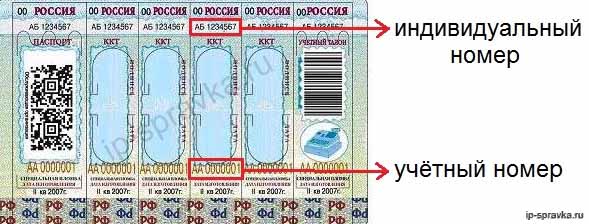
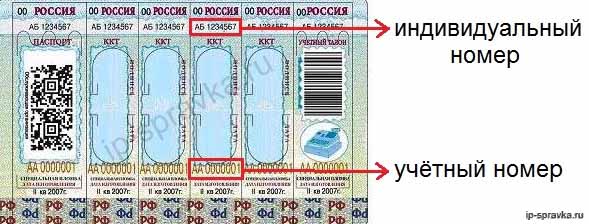
СТРОКА 170 — Номер и год выпуска средств визуального контроля
Укажите номер / год выпуска 2х наклеек-голограмм:
— государственный реестр





— сервисное обслуживание
Они наклеены на корпус ККТ


РАЗДЕЛ 2 — Укажите адрес места установки ККТ
• Почтовый индекс можете узнать на сайте почты России вот здесь.
• Узнать код региона вот здесь.
Наименование места установки: имеется в виду «магазин промышленных товаров, бюро путешествий, агенство по сбору долгов, киоск „Роспечать“, интернет-магазин www.123.ru и т.п.»
Только для организаций (юрлиц): если адрес установки ККТ и юридический адрес не совпадают, то: необходимо открытие обособленного подразделения компании (филиал, предтавительство).
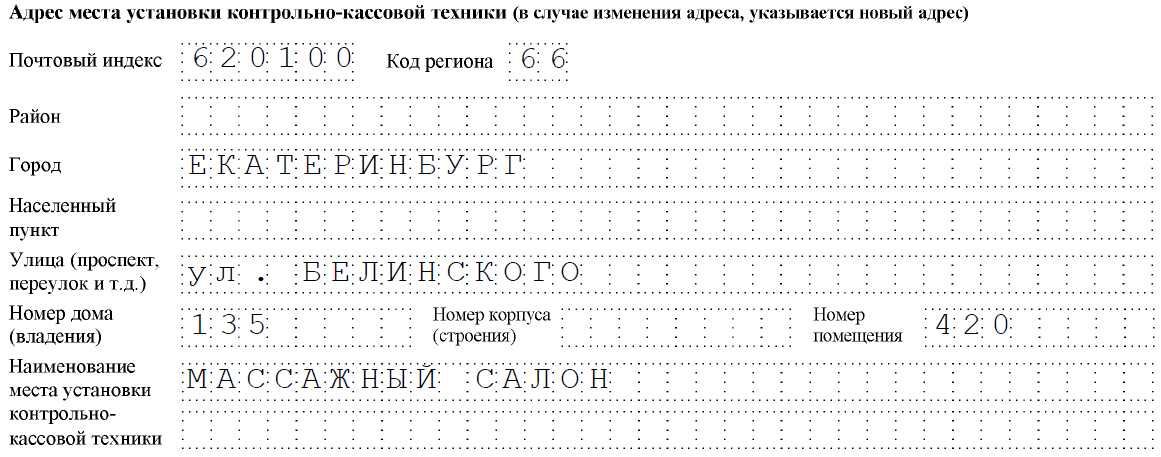
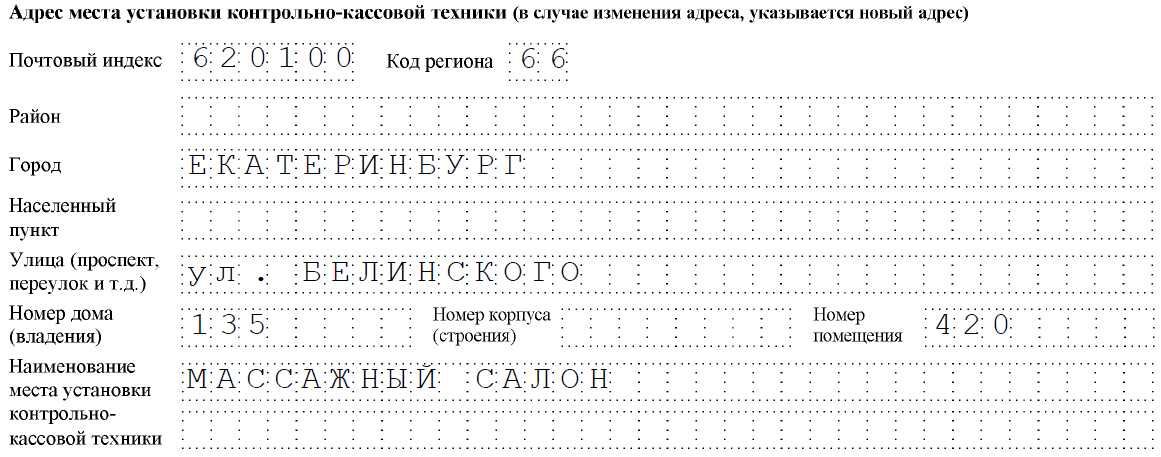
РАЗДЕЛ 2 — Последняя часть листа заявления под заголовком «Справочно»
Тут всё понятно. Наименование, реквизиты, данные договора тех, с кем заключён договор аренды помещения, в котором установлен кассовый аппарат.
Если место установки ККТ принадлежит самому заявителю на праве собственности, то строка «Номер и дата заключения договора…» не заполняется.
Далее идут строчки, касающиеся предпринимателей, осуществляющих деятельность по приёму платежей физических лиц (банкоматы, терминалы при приёму платежей и т.п.)
Заявление в ФНС о регистрации ККТ (старого образца) в 2017 году
Раздел 1. Сведения о модели ККТ
Поле «ИНН» и поле «КПП» (как заполнять см. раздел «Титульный лист»).
Строка «010». Здесь указывается модель контрольно-кассовой техники (её можно найти в паспорте ККТ, карточке регистрации или на корпусе кассового аппарата).
Строка «020». Здесь указывается заводской номер контрольно-кассовой техники (его можно найти в паспорте ККТ, карточке регистрации или на корпусе кассового аппарата).
Строка «030». Здесь указывается год выпуска ККТ (его можно посмотреть в паспорте ККТ, карточке регистрации или на корпусе кассового аппарата).
Строка «040». Здесь указывается номер версии ККТ при его наличии (его можно найти в паспорте кассового аппарата или на его идентификационном знаке).
Строка «050». Серия и учетный номер идентификационного знака ККТ (они указаны в паспорте ККТ и на самом кассовом аппарате).
Строка «060». Здесь указывается номер паспорта ККТ (как правило, написан на титульном листе паспорта).
Строка «070». Заводской номер ЭКЛЗ (указан в паспорте ЭКЛЗ, как правило, под штрихкодом).
Строка «080». Регистрационный номер ЭКЛЗ (указан в чеке после активизации ЭКЛЗ или в дополнительном листе паспорта ККТ). При подаче заявления на регистрацию данную строку заполнять необязательно.
Строка «090». Здесь указывается информация о том входит ли ККТ в состав платежного терминала (банкоматы, терминалы в магазинах и т.д.) «1» (да) или «2» (нет).
Строка «100». Здесь указывается внутренний регистрационный номер платежного терминала (заполняется, только если в строке 090 стоит цифра 1).
Строка «110». Здесь указывается номер платежного терминала (заполняется, только если в строке 090 стоит цифра 1).
Строка «120». Здесь указывается код доступа для входа в режим налогового инспектора (заполняет работник налоговой только в случае если в строке 090 стоит цифра 1).
Строка «130». Здесь указывается наименования ЦТО, с которым заключен договор на техническое обслуживание.
Строка «140». Здесь указывается ИНН ЦТО (его можно посмотреть в договоре или узнать непосредственно в организации техобслуживания).
Строка «150». Здесь указываются номер договора с ЦТО и срок его действия (дата начала и окончания).
Строка «160». Здесь указывается учетный и индивидуальный номер марки-пломбы наклеенной на корпус кассового аппарата (номер в верхней части пломбы вносится в первую часть строки, а номер в нижней части пломбы вносится во вторую часть строки после дроби).
Строка «170». Здесь указывается номер и год выпуска СВК (их можно найти в паспорте ККТ и на голограммах, наклеенных на корпус ККТ).
Внизу страницы ставится подпись и дата подачи заявления.
Заявление о регистрации компании
Образец заявления на регистрацию компании советом директоров, руководством, частным лицом и т. Д. В Индии, Австралии, Пакистане, США, Великобритании, Европе, Азии и ОАЭ.
Заявление на регистрацию компании
Уважаемый господин,
Мы собираемся создать новую частную компанию с ограниченной ответственностью под названием «Альфа Алюминий». Получено подтверждение имени. Мы просим регистратора зарегистрировать нашу компанию и выдать нам «Регистрационное письмо».Все остальные документы компании прилагаются к заявлению. Цели нашей компании — получение прибыли и производство алюминия, которое разрешено действующим законодательством. Кроме того, все члены и подписчики нашей компании являются известными лицами, и никто из них не виновен в каких-либо преступных действиях. Мы также выполнили все остальные требования при регистрации компании. Плата за это подана, ее копия прилагается к заявлению.
С уважением,
Хаммад Аслам
Письмо-запрос на регистрацию компании
Головной офис SECP
Associated House,
Лахор
Тема: Запрос на регистрацию компании
Уважаемый господин,
Я открыл новый бизнес по продаже импортных корейских украшений. Внимательно прочитав условия и информацию о доступности имен, я назвал свою компанию «Glam Up». К заявлению прилагается копия банковского чека и другие документы, необходимые для регистрации.Пожалуйста, внесите название моей компании в список зарегистрированных компаний.
В случае возникновения дополнительных вопросов или информации, пожалуйста, свяжитесь со мной по указанному номеру. Мы будем очень признательны за вашу немедленную помощь в этом вопросе.
Благодарю вас в ожидании.
С уважением,
Умар Шахзад
Заявка на регистрацию компании .Заявки и регистрация | Студенты UCT
<Главное меню> Домой — Добро пожаловать —- Добро пожаловать в UCT —- Welkom от Великобритании —- Wamkelekile kwiYunivesithi yaseKapa — Проспект бакалавриата — Последипломное обучение — Информационные бюллетени — Экскурсии по кампусу — День открытых дверей Студенческая жизнь — Жизнь лагеря — Студенческое общежитие — Общественные службы —- SHAWCO —- RAG — Общества — Спорт и фитнес —- Спорт —- Тренажерный зал UCT —- Южный научный институт спорта Африка — Клуб UCT — Радио UCT — Университетская газета —- Водный кризис —— Обзор —— Новости —— Советы по экономии воды —— Загрузки —Здоровье и консультации —- Служба оздоровления студентов —- Сообщить об изнасиловании, сексуальном насилии и дискриминации в Интернете —- Поддержка выживших —- Коронавирусная болезнь 2019 — Безопасность в кампусе —- Обзор —- Меры по предупреждению преступности — Чрезвычайные ситуации —- Контакты —- Скорая помощь — Служба помощи инвалидам — Продовольственная программа — Образовательный центр —- О центре —- Миссия —- Руководство— —Здоровье и безопасность —- Применение —- Учебная программа —- Классы —- Контакты — Дискриминация и преследования — Горячая линия для информирования —- Обзор —- Вопросы и ответы —- Завершено расследования —— 2019 —— 2018 —— 2017 —— 2016 —— 2015 — часть 2 —— 2015 — часть 1- -UCT Ombud — Транспорт и парковка —- Введение —- Jammie Shuttle —— Обзор —— Карты маршрутов и расписание —- Jammie Bike —— Обзор- —— Процедуры аренды —- Парковка на территории кампуса —- Карты кампуса — Юридические услуги —- Обзор —- Персонал и расположение —- Ресурсы и материалы для загрузки — Информационные технологии, услуги копирования и печати —- Услуги информационных и коммуникационных технологий —- Управляемые услуги печати UCT — Контроль доступа —- Обзор —- Расположение — Магазин в кампусе — Факультеты —- Алфавитный список —- Факты о факультете листы —- Центр развития высшего образования (CHED) —- Торговля —- Инженерия и искусственная среда (EBE) —- Высшая школа бизнеса (GSB) —- Науки о здоровье — -Гуманитарные науки —- Право —- Наука — Справочники —- 2020 —- Архив —— 2019 —— 2018 —— 2017 —- —2016 —— 2015 —— 2014 —— 2013 —- Коммерция —— Бакалавриат —— Аспирантура —- Инженерное дело и Искусственная среда —— бакалавриат —— аспирант e —- Медицинские науки —— Бакалавриат —— Аспирантура —- Гуманитарные науки —— Бакалавриат —— Аспирантура —- Право —— -Бюджетный —— Аспирантура —- Наука —— Бакалавриат —— Аспирантура —- Высшая школа бизнеса —— Аспирантура — Краткие курсы — -Продолжительное обучениеЗаявления — Основные даты — Требования к поступающим —- Право на поступление —- Требования к национальному аттестату старшего уровня —- Студенты —- Аспирантура —- Языковые требования —- Национальные контрольные тесты- — Квалификация бакалавриата —— Процедура подачи заявления —— Промежуток в годах —— Проверьте статус вашей заявки —- Квалификация последипломного образования —— Заявки и регистрация —- — Заявки не из Южной Африки и SADC —— Проверьте статус заявки —- Аффилированные и нерегулярные студенты —- Формы —- Онлайн-заявки — Докторанты — Международные заявители — Студенческое общежитие — Сборы —- Справочник по комиссиям —- Структура вознаграждения —- Сроки оплаты и скидки —- Способы оплаты —- Администрирование счета —- El Выписки по электронным платежам —- FAQ —— Отмена обучения и курсов —— Счета и остатки —— Способы оплаты —— Финансовая помощь —— Правила —— Разные сборы и кредитные остатки —— Детали счета UCT —- Персонал —- Контакты — Финансирование бакалавриата — Финансирование аспирантуры —- Обзор —- Заявки & требования —- Стипендии и стипендии —— Награды за заслуги —— Исследовательские стипендии (NRF / MRC) —— Престижные стипендии —— Награды за заслуги и потребности UCT ( Форма 10A) —— Стипендии факультетов —— Стипендии на поездки —— Стипендии для иностранных граждан и беженцев —— Стипендии в декабре —- Ассоциация аспирантов —- Доска объявлений —- Услуги —- Часто задаваемые вопросы —— Общие —— Награды за заслуги и нужды UCT —- Об офисе —- Контакты —- Подать заявку на помощь — — Обзор —— Информация о ставках по умолчанию для когорты —— Статистика средней задолженности —- Варианты финансирования —- Консультации при входе и выходе —— Обзор —— Управление погашением —— Право на участие ——— Обзор ——— Политика возврата —- —- Удовлетворительная успеваемость —— Стоимость посещения —— Выплата денежных средств —— Отказ от UCT —— Отпуск (LOA) —- FAQ —- Информация для потребителей —- Контакты — Интернет-ресурсы —- Бакалавриат —- Аспирантура и докторантура — Текущие аспиранты — Вопросы и ответы — Ориентация — Изменения в учебной программе и курсах — Регистрация — Реадмиссия —Экзамены —- Обзор —- Советы по подготовке к экзаменам — Выпускной —- Обзор —- 2020 —- 2019 —- 2018 —- 2017 —- 2016— —2015 —- 2014 — Записи студентов —- Обзор —- Академические данные —- Запросы на специализированные экзамены —- Регистрационные данные —- Вопросы и ответы —- Контакты — Стоимость- -Финансирование —- Финансирование бакалавриата —- Финансирование аспирантуры —— Обзор —— Доска объявлений — Докторанты —- Обзор —- Загрузки —- FAQ— Третий семестр — Управление студентами —- Студенческая дисциплина
.Регистрация избирателей онлайн | Государственный секретарь Калифорнии
Добро пожаловать на веб-сайт онлайн-регистрации избирателей Калифорнии.
Предпочтительный язык
Если вы хотите продолжить обучение на другом языке, кроме английского, выберите его ниже.
Зарегистрируйтесь, чтобы проголосовать сейчас
Для жителей Калифорнии, которые хотят быть избирателями
Предварительная регистрация для голосования
Для жителей Калифорнии в возрасте от 16 до 17 лет, которые хотят быть будущими избирателями
Проверьте свой регистрационный статус
Для избирателей Калифорнии, которые хотят подтвердить свой адрес и другие данные
Сейф дома Участники
Пожалуйста, сделайте НЕ используйте эту форму для регистрации или перерегистрации для голосования, если вы зарегистрированы в программе конфиденциального адреса, такой как Safe at Home.Если разглашение вашего адреса может подвергнуть вас опасности для жизни, вы можете зарегистрироваться для конфиденциального голосования.
Для получения дополнительной информации свяжитесь с программой «Безопасный дом» по телефону (877) 322-5227 или посетите сайт www.sos.ca.gov/registries/safe-home/.
Срок регистрации
Если вы регистрируетесь или повторно регистрируетесь менее чем за 15 дней до выборов, вам необходимо будет пройти регистрацию избирателей в тот же день. обработать и запросить ваш бюллетень лично в избирательном офисе вашего округа или на избирательном участке.Для получения дополнительной информации о регистрации избирателей и местах голосования обратитесь к местному должностному лицу по выборам в округе.
Для получения дополнительной информации о регистрации избирателей и местах голосования обратитесь к местному должностному лицу по выборам в округе.Что вам понадобится
Для онлайн-регистрации вам понадобится
- Ваши водительские права в Калифорнии или номер удостоверения личности в Калифорнии,
- Последние четыре цифры вашего номера социального страхования и
- Ваша дата рождения.
Ваша информация будет предоставлена Департаменту транспортных средств Калифорнии (DMV) для получения копии вашей подписи DMV.
Если у вас нет водительских прав или идентификационной карты Калифорнии, вы все равно можете использовать эту форму, чтобы подать заявку на регистрацию для голосования. Однако вам нужно будет предпринять дополнительные шаги для завершения регистрации избирателя.
Дополнительная информация
Проверьте, зарегистрированы ли вы для голосования, и если да, то в каком округе.
Если вам 16 или 17 лет, вы можете использовать это онлайн-приложение для регистрации для предварительной регистрации для голосования.
Для получения дополнительной информации о регистрации для голосования вы можете посетить раздел часто задаваемых вопросов государственного секретаря.
Есть вопросы или хотите сообщить о мошенничестве?
Позвоните на горячую линию для избирателей Государственного секретаря по телефону (800) 345-VOTE (8683) или в избирательную комиссию вашего округа.
Зарегистрируйтесь, чтобы проголосовать сейчас
Для жителей Калифорнии, которые хотят быть избирателями
Предварительная регистрация для голосования
Для жителей Калифорнии в возрасте от 16 до 17 лет, которые хотят быть будущими избирателями
Проверьте свой регистрационный статус
Для избирателей Калифорнии, которые хотят подтвердить свой адрес и другие данные
Регистрация
Переключить левую навигациюРегистрация
[Регистрация] [Расписание регистрации] [Добавить коды] [Прекращение занятий] [Онлайн-регистрация] [Позднее добавление петиций] [Предварительные условия] [Предварительные требования] [Конфликты курсов] [Восстановление]
Уже студент DVC?
После того, как вы нашли классы, которые хотите посещать, вы можете перейти непосредственно на InSite для регистрации.Регистрация
Приоритетная регистрация позволяет вам зарегистрироваться раньше, чтобы вы могли попасть на курсы раньше они наполняются. Чтобы иметь право на участие, вы должны принять участие в ориентации, пройти процесс оценки по математике и английскому языку или ESL, а также разработать план обучения со своим консультантом. Этот процесс поможет вам четко определить свои цели, не сбиться с пути и принять самый прямой маршрут от начала до конца.Если вы участвуете в программе получения степени или сертификата или планируете перейти в четырехлетний университет, достигая и сохраняя приоритет регистрация является важной частью поступления на курсы, необходимые для достижения вашей цели.
Студенты могут зарегистрироваться на занятия онлайн через InSite или лично в приемной и регистрационной службе. Доступна онлайн-регистрация 24 часа в сутки.Личная регистрация начинается после окончания приоритетного периода. Видеть календарь важных дат в Расписании занятий на первый день открытия постановка на учет. Студенты, регистрирующиеся лично, должны иметь заполненный запрос на расписание. Форма и удостоверение личности с фотографией.
Даты и время приоритетной регистрации указаны в InSite в меню «Регистрация». Студенты могут записаться на занятия до полуночи. за день до начала занятия.Во время или после первого собрания класса студенты должны получить разрешение на добавление от инструктора. Преподаватели дают разрешение на добавление, выдавая 4-значные коды добавления, которые следует использовать в Интернете.
Запись на прием
| Статус студента | Лето 2020 | Осень 2020 |
| EOPS, DSPS, Veterans, CalWORKs, and Foster Youth | 20 апреля | 18-19 мая |
Студенты, продолжающие DVC Новые зачисленные студенты Вернувшиеся студенты | 22-29 апреля | 21 мая — 3 июня |
Учащиеся, продолжающие и вернувшиеся | 4 мая | 8 июня |
Новых студентов, не зачисленных в зачисление, и студентов, освобожденных от налога | 11 мая | 11–12 июня |
Одновременно учащийся средней школы | 27 мая | 22 июня |
Все студенты / Входная регистрация • Любой студент может зарегистрироваться во время открытой регистрации (лично) | 28 мая | 10 августа |
** Апелляция о назначении регистрации Студенты могут подать апелляцию о назначении регистрации только , если они потеряли приоритет на основании испытательного срока / увольнения или имеют более 100 единиц. Апелляции принимаются в определенные сроки регистрации. Пожалуйста, обратитесь к Форма для подачи апелляции на регистрацию на эти даты. Студенты получат ответ по электронной почте в течение 3-5 рабочих дней. дней. Пожалуйста, проверяйте свою электронную почту InSite ежедневно.
Заявление о досрочном выпуске для возможности досрочной регистрации
Для того, чтобы дать студентам, близким к выпуску, или передать преимущество в записавшись на оставшиеся классы, необходимые в последнем семестре, студенты могут подать заявку на раннюю регистрацию, подав раннее заявление в окончить семестр до запланированной даты окончания.Ознакомьтесь с квалификационными критериями для варианта ранней регистрации.
Добавить период
Чтобы добавить класс после его начала, вам нужно будет поговорить с инструктором. Если у инструктора есть место на курсе, и он готов принять дополнительных студентов, которых они будут предоставить вам разрешение на добавление класса через «Планирование учащихся» на портале InSite. Как только вы получите разрешение (с помощью текстового уведомления, электронной почты или оповещение на портале) выполните следующие действия:
- Войдите в InSite.
- Щелкните плитку «Регистрация» и выберите «Зарегистрироваться из вашего плана Ed».
- Если у вас есть предварительно добавленный класс, переходите к №4. Если у вас нет добавленного класса к плану, а затем найдите его, используя поле поиска в правом верхнем углу экран.
- Как только он появится в вашем плане, должно появиться примечание с надписью «Разрешено добавлять».если ты не видите, обязательно дважды проверьте номер раздела и информацию о классе.
- Нажмите «Зарегистрироваться». Убедитесь, что курс добавлен, проверив свое расписание.
Для получения дополнительной информации перейдите к «как добавить курсы во время периода добавления».
Классы падения
Студенты несут ответственность за прекращение занятий и соблюдение установленных сроков.Непосещение или неоплата за занятие не отстраняет студента от зачисления и не снять с себя ответственность по оплате регистрационных сборов. Студенты, которые не бросают класс может получить «F» за семестр. Студенты могут отказаться от занятий онлайн через InSite или лично в приемной и регистрационной службе. * Мы не принимаем запросы о прекращении занятий по факсу. * Студенты, прекращающие занятия лично, должны иметь заполненную форму запроса на расписание и регистрационный номер фото.Смотрите календарь важных дат в расписании занятий, чтобы узнать о крайних сроках для занятий в течение полного семестра. У краткосрочных занятий разные сроки и студенты должны уточнить у своего инструктора информацию о сроках.
Онлайн-регистрация
Онлайн-регистрация доступна 24 часа в сутки через InSite. Если вы зачислены в текущий семестр, вы можете использовать онлайн-систему, чтобы добавить или бросить занятия.Для получения дополнительной информации и подробной пошаговой онлайн-регистрации инструкции, см. расписание занятий или щелкните инструкции по регистрации на главной странице InSite.
Позднее добавление петиций
Студенты, имеющие смягчающие обстоятельства (могут потребоваться документы), могут иметь добавить курс после последнего дня добавления. Студенты должны пойти к инструктору, чтобы спросите, есть ли на курсе свободное место.Если инструктор готов разрешить в случае позднего добавления вы можете связаться с отделом приема и регистрации по адресу [email protected], чтобы запросить онлайн-форму. После того, как представили инструктор и декан факультета будет предложено подписать форму в электронном виде, если декан определит студента соответствует критериям для добавления в такое позднее время, он будет отправлен в Приемную комиссию офис. После завершения вы будете добавлены к курсу в течение 2 рабочих дней.
Предварительные требования
Для некоторых курсов есть предварительные требования. Предпосылки — это курсы, которые должны получить проходной балл перед тем, как пройти желаемый курс. Например, элементарный алгебра является предпосылкой для промежуточной алгебры. Перечислены все предварительные условия курса как в расписании занятий по каждому курсу, так и в каталоге колледжа.Все предварительные условия соблюдаются Приемной комиссией и регистрационной службой; они не могут быть отказано.
Есть несколько способов выполнить предварительное условие. Студенты могут:
- Заполните предварительный класс
- Используйте процесс онлайн-размещения, чтобы выполнить предварительное условие
- Текущие результаты теста AP
- Предъявите табели успеваемости или табели успеваемости из других школ, показывающие эквивалент предварительный курс был пройден
Студент, желающий показать, что предварительное условие было выполнено, должен предоставить форму предварительного требования с документальным подтверждением (официальным или неофициальным транскриптом), приложенным к Приемной комиссии. и делопроизводство.Это должно быть отправлено как минимум за 3 рабочих дня до студенческого Дата регистрации. Это необходимо для того, чтобы все блоки были удалены и регистрация пройдет гладко.
Если предварительное условие одобрено, прием и записи очистят предварительное условие заблокировать, чтобы студент мог зарегистрироваться онлайн или лично. Учащиеся будут уведомлены через Электронная почта InSite, одобрен или отклонен их запрос.Студенты должны разрешить 3 рабочих дней для обработки.
Необходимые условия
Предварительные вызовы предлагаются в индивидуальном порядке. В случае, если и Records не могут подтвердить предварительную эквивалентность, мы можем рекомендовать отправить форма предварительного требования, которая будет рассмотрена и решена дисциплиной кафедра и заведующий кафедрой.Критерии подачи апелляции:
- Предварительный курс недоступен
- Учащийся выполнил предварительное условие другим способом (требуется документация).
Бланки предварительных требований доступны в приемной и регистрационной службе. Они должны быть полностью заполнены и приложены все документальные доказательства.Они должны быть отправленным в приемную комиссию и регистрацию только во время или после регистрации студентов Дата. Студенты будут зарегистрированы в классе в момент отправки формы; форма не будет принята до даты регистрации студента. Прием и Записи направят форму и документацию на факультет и кафедру дисциплины. стул для обзора. У отдела есть 5 рабочих дней для принятия решения.Если они подтвердите задание, ученик останется в классе и будет уведомлен об одобрении. Если вызов отклонен, учащийся будет исключен и немедленно уведомлен Приемно-регистрационная служба.
Если вы хотите запросить предварительную форму заявки, напишите по адресу [email protected].
Конфликты курсов
Студенты, желающие зарегистрироваться на курс, который конфликтует по времени с другим курсом необходимо заполнить форму соглашения о конфликте курсов.Эта форма должна быть подписана инструктором курса, который будет пропущен как ну как декан факультета. Отправьте заполненную и подписанную форму при регистрации. в Приемную комиссию и делопроизводство.
Восстановление
Если студент бросает курс по ошибке, он может быть восстановлен с разрешения инструктор и приемная комиссия.Студенты должны прийти лично в Приемную комиссию и архив для получения формы с печатью о восстановлении в течение двух рабочих дней с момента прекращения работы. Форма восстановления должна быть подписана инструктором и возвращена в приемную комиссию. и Офис документации в течение следующих двух рабочих дней для восстановления. Если подписанная форма не возвращается в офис в течение двух рабочих дней, студент должен заполнить апелляцию.
.
Об авторе